Epson L18050 là một dòng máy in phun màu cao cấp của thương hiệu Epson, được thiết kế đặc biệt cho thị trường văn phòng và sản xuất. Máy in Epson L18050 có khả năng in từ USB/SD Card, kết nối Wi-Fi, Ethernet với công nghệ in mực pigment Claria Photographic cho chất lượng hình ảnh sắc nét và màu sắc rực rỡ.
Hiện nay có rất nhiều người chưa biết cách tải và cài đặt Driver máy in Epson L18050. Vì vậy, trong bài viết này Mực In Thành Đạt sẽ hướng dẫn quý khách cách thực hiện chi tiết và đảm bảo thành công 100%.
Bước 1: Tải Driver máy in Epson L18050
Muốn tải Driver máy in Epson L18050 cần tiến hành theo hướng dẫn sau:
-
Đầu tiên, trước khi các bạn tải xuống Driver máy in Epson L18050 cần kiểm tra máy tính của mình là Windows 32bit hay 64bit để chọn phiên bản tải xuống phù hợp. Bên cạnh đó bạn cũng phải kết nối máy tính với máy in đầy đủ.
-
Tiếp theo, các bạn mở trình duyệt trên máy tính của mình lên, nhập tìm kiếm là “Epson L18050 Driver”, Click vào trang web chính thức của thương hiệu Epson.
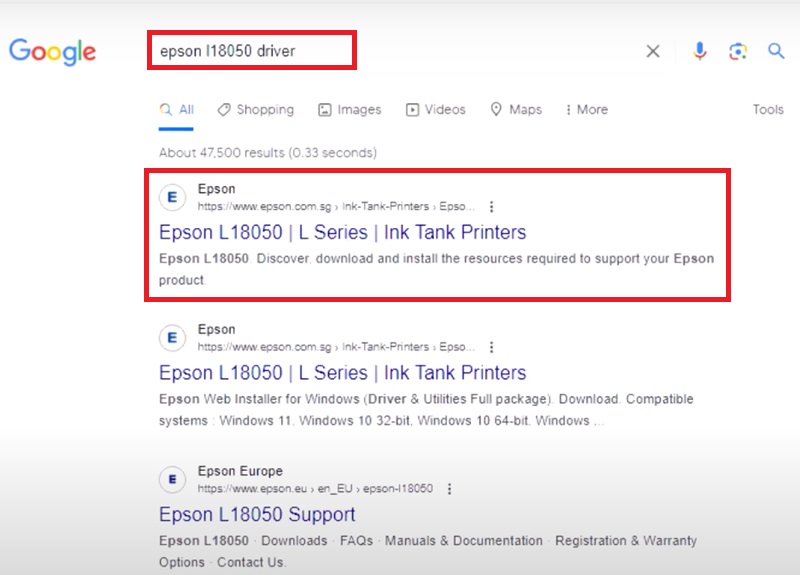
-
Sau khi truy cập thành công, các bạn nhấn ngay vào “Download” để tải xuống Driver máy in Epson L18050 cho máy tính.
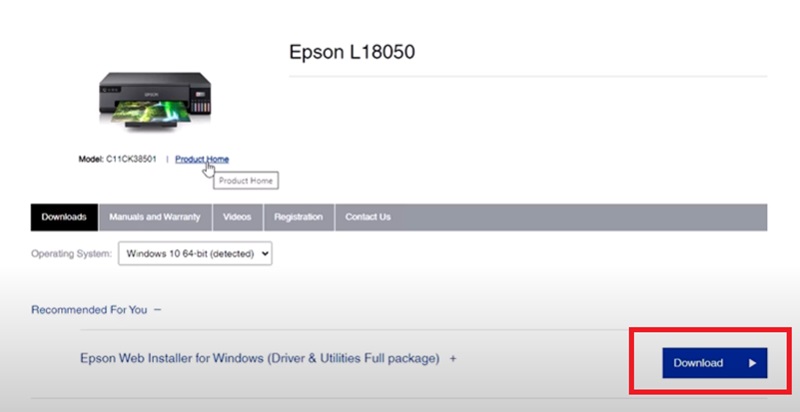
-
Tiếp đó, các bạn nhấn vào “Accept” để đồng ý tải xuống Driver Epson L18050 cho thiết bị của mình.
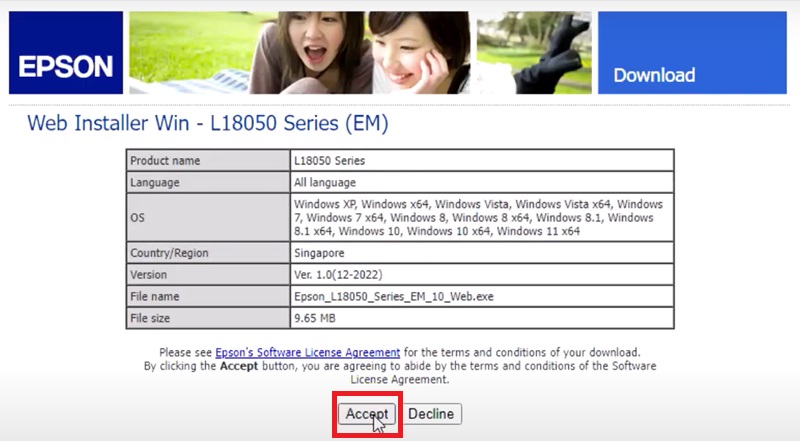
-
Cuối cùng các bạn chờ quá trình tải xuống hoàn tất và nhấn vào “Show in folder”.
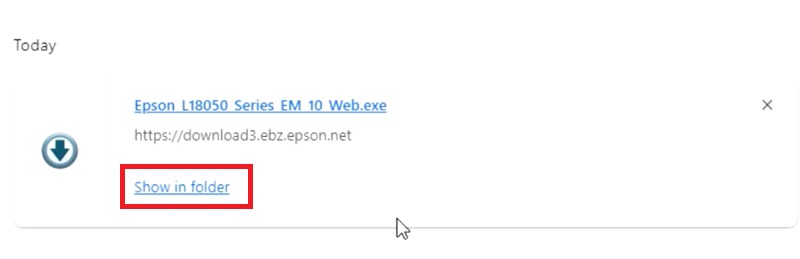
Bước 2: Cài đặt Driver máy in Epson L18050 chi tiết
Sau khi hoàn thành các thao tác tải xuống ở bước 1, các bạn cài đặt Driver máy in Epson L18050 chi tiết theo tiến trình như sau:
-
Click đúp chuột vào file vừa tải xuống để chạy chương trình.
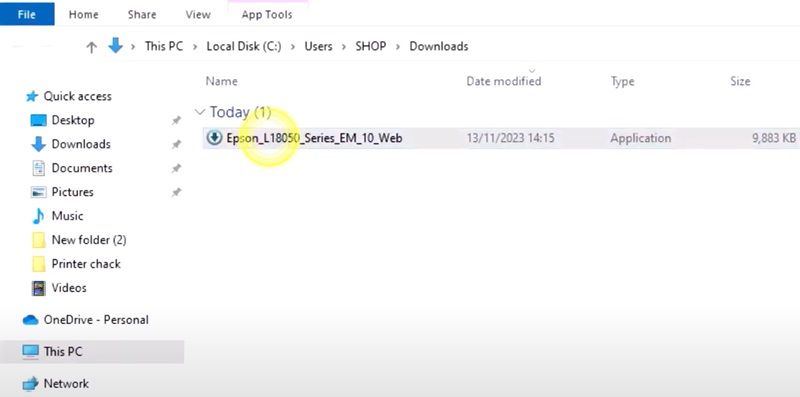
-
Cửa sổ cài đặt Epson L18050 xuất hiện, các bạn nhấn vào “Accept để đồng ý với điều khoản của trình Driver này.
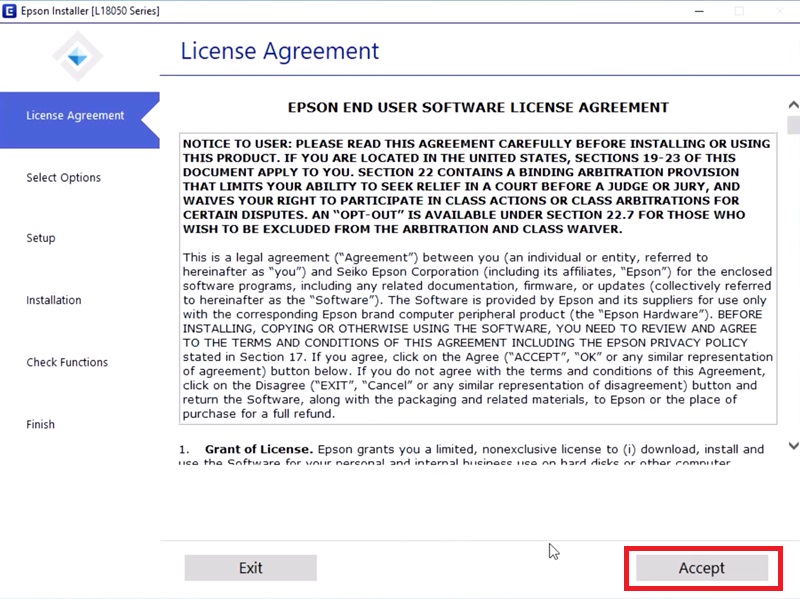
-
Tiếp đó, các bạn nhấn vào “Next” để tiếp tục quá trình, rồi các bạn chờ đợi trong ít lâu để phần mềm Load.
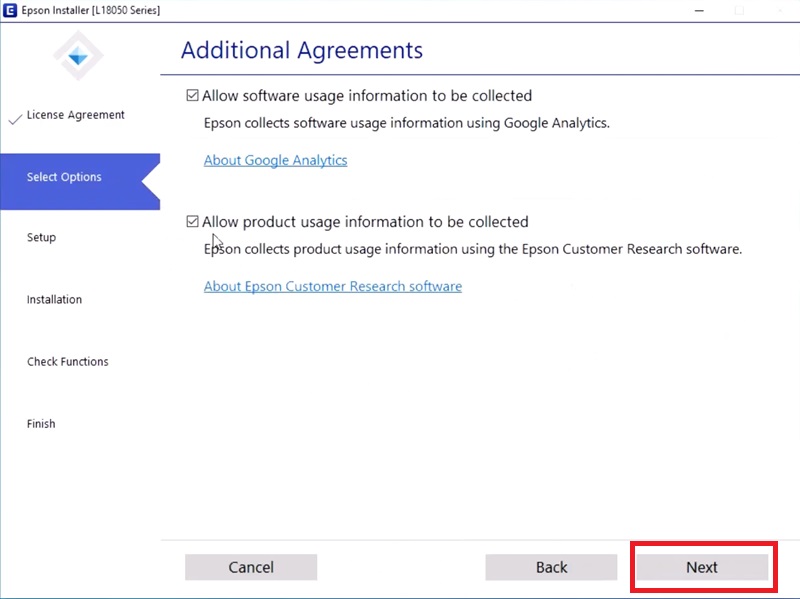
-
Cửa sổ mới xuất hiện, các bạn tích vào “I have finished filling ink into the ink tanks”, rồi nhấn “Next”.
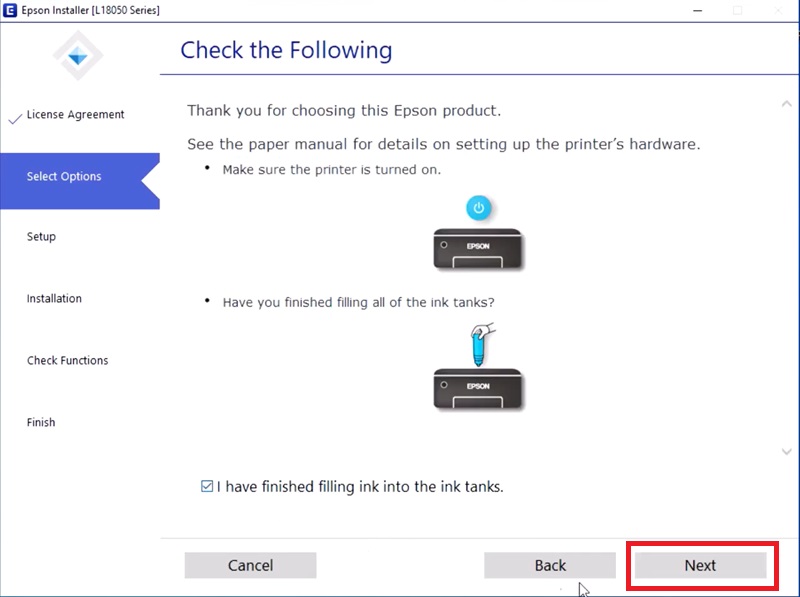
-
Xuất hiện thông báo như hình, lúc này các bạn nhấn vào “Yes” và tiếp tục chờ đợi.
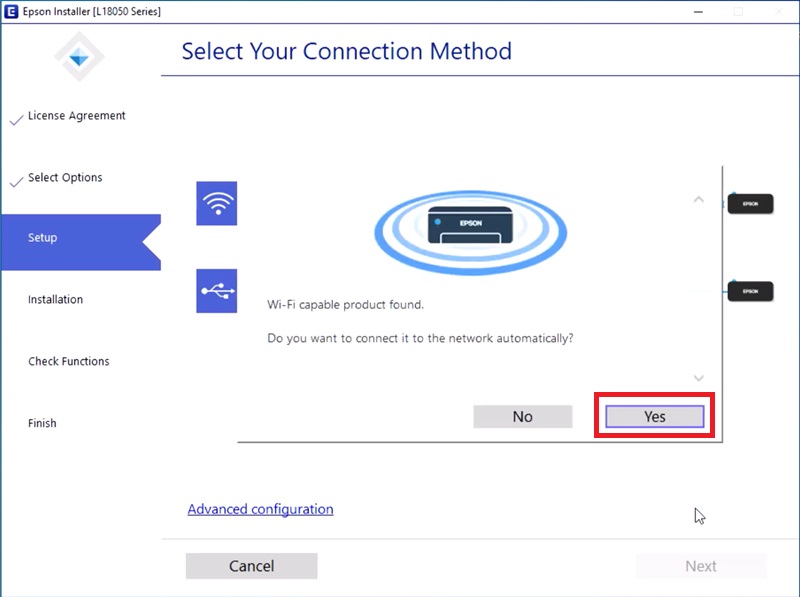
-
Sau đó, các bạn tích chọn vào các mục như hình và nhấn “Install” để bắt đầu quá trình cài đặt.
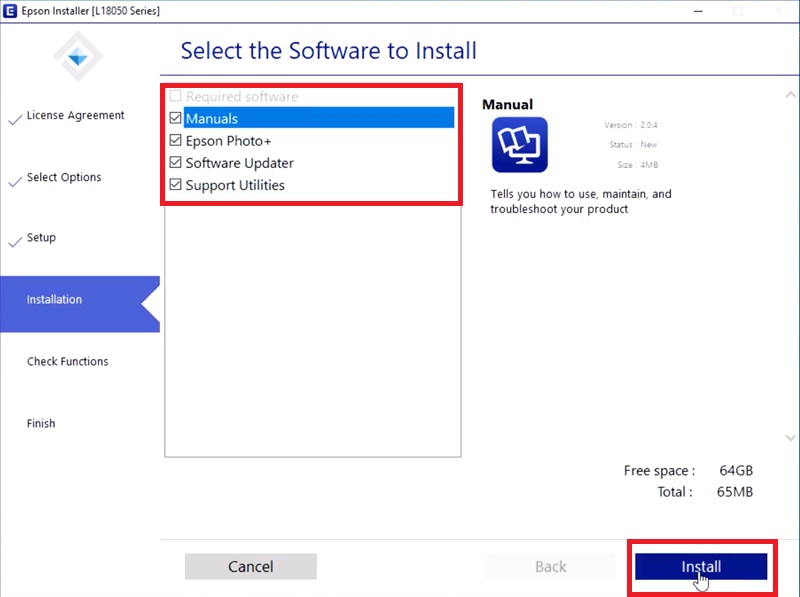
-
Xuất hiện cửa sổ thông báo như hình, các bạn nhấn vào “Later” và chờ quá trình cài đặt diễn ra trong ít lâu.
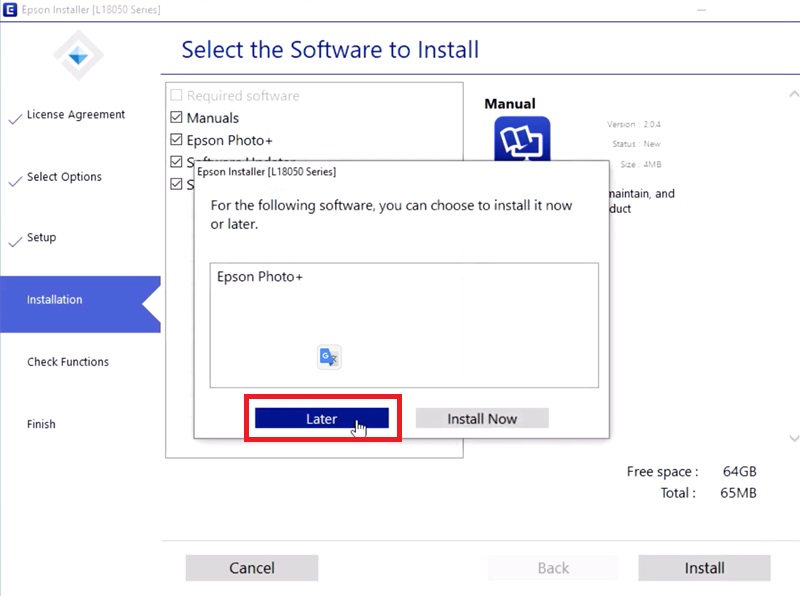
-
Sau khi cài đặt Driver máy in Epson L18050 xong, các bạn nhấn vào “Print Test Page” để in thử trang kiểm tra.
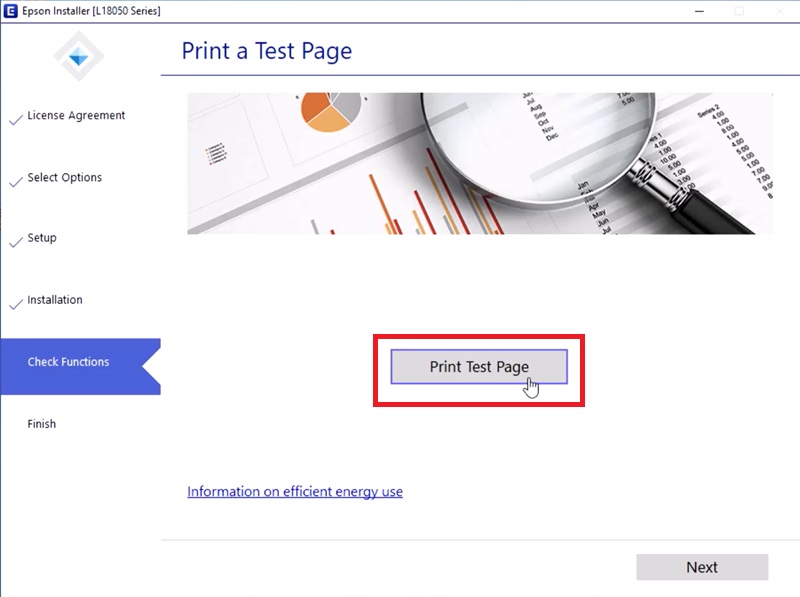
-
Tiếp đó bạn nhấn “Skip” để bỏ qua là hoàn tất quá trình cài đặt Driver máy in Epson L18050.
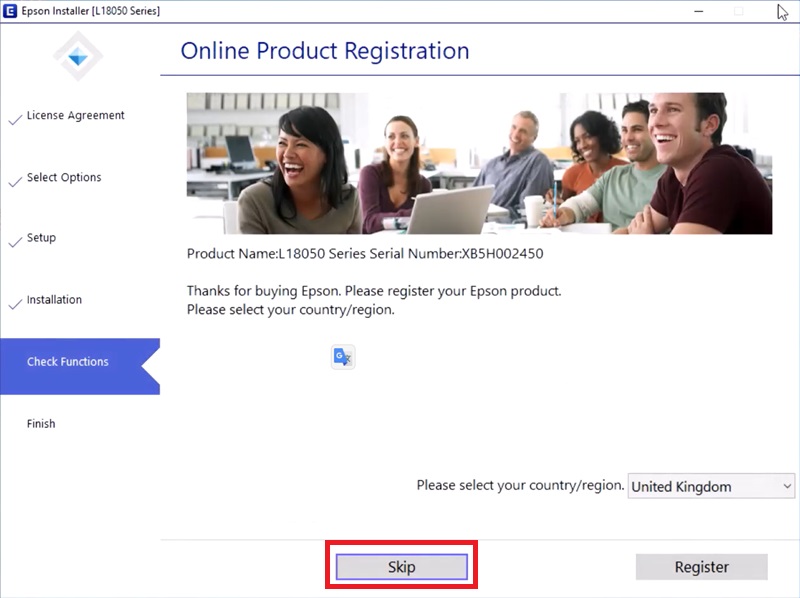
Bước 3: Hoàn tất việc cài đặt Driver máy in Epson L18050 và sử dụng
Cài đặt trình Driver máy in Epson L18050 thành công để kết nối với máy tính, lúc này các bạn chỉ cần thực hiện việc in tài liệu theo nhu cầu sử dụng thôi. Nếu trong quá trình các bạn thực hiện nếu có bất kỳ khó khăn nào hãy để lại bình luận dưới bài viết này, đội ngũ kỹ thuật viên của Mực In Thành Đạt sẽ hỗ trợ các bạn sớm nhất.
Ngoài ra, trong quá trình các bạn sử dụng máy in Epson L18050, ngoài việc kiểm tra mực in, các bạn cũng phải thường xuyên cập nhật Driver lên các phiên bản mới nhất. Sử dụng phiên bản mới sẽ giúp quá trình hoạt động và làm việc của Epson L18050 được hiệu quả nhất.
Như vậy, bài viết trên Mực In Thành Đạt đã hướng dẫn bạn chi tiết về cách tải và cài đặt Driver máy in Epson L18050. Hy vọng hướng dẫn kỹ thuật có hình ảnh minh họa này sẽ giúp các bạn chưa biết cách dùng sẽ thực hiện thành công. Các bạn liên hệ ngay Mực In Thành Đạt để mua được máy in Epson L18050 chính hãng, giá tốt và được hướng dẫn kỹ thuật tận tình từ đội ngũ kỹ thuật viên giàu kinh nghiệm nhé!

